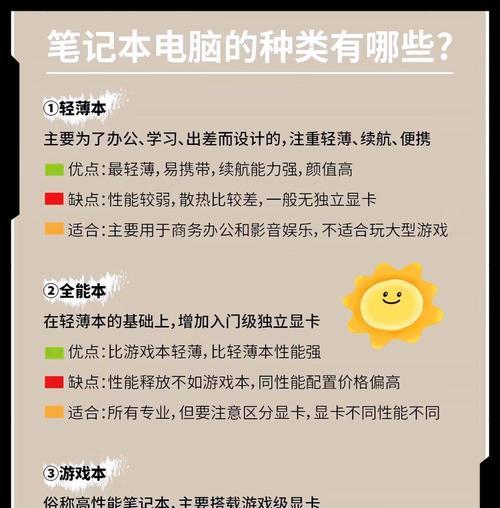随着技术的不断发展,笔记本电脑已经成为我们日常生活和工作中不可或缺的工具。然而,随着时间的流逝,你会发现你的笔记本电脑性能不再如初,开个程序都要等上好一阵子。在不更换硬件的前提下,有哪些方法可以提升笔记本电脑的性能呢?让我们一起深入探讨。
硬件升级不可行,软件优化来帮忙
我们需明白笔记本电脑的硬件升级往往受限于空间和散热设计,大多数笔记本电脑并不支持随意升级硬件。我们更多的是通过软件层面的优化来提升性能。
清理启动项和后台运行程序
你的笔记本电脑上可能有许多不必要的启动程序在开机时自动运行,它们消耗内存和CPU资源,拖慢系统速度。通过任务管理器或系统配置工具,你可以检查并禁用不必要的启动项。
操作步骤:
1.右键点击任务栏,选择“任务管理器”或按下快捷键`Ctrl+Shift+Esc`。
2.点击“启动”标签,查看所有启动项。
3.选择不需要的程序,点击右下角的“禁用”按钮。
升级固态硬盘
即使你不能升级CPU或内存,但你可以考虑升级存储设备。将传统的机械硬盘换成固态硬盘(SSD)是提升笔记本电脑速度的有效方法之一,它可以显著缩短开机和程序启动时间。
使用优化软件
市面上有许多电脑优化软件,如CCleaner、AdvancedSystemCare等。它们可以帮助你清理系统垃圾、修复错误、管理启动项等。
使用建议:
在使用优化软件时,需谨慎选择清理项目,以免误删重要文件。
不建议使用不正规的优化工具,以免造成系统问题。
磁盘碎片整理
对于使用传统硬盘的笔记本电脑,定期进行磁盘碎片整理可以提升数据读写效率。
操作步骤:
1.打开“我的电脑”或“此电脑”,右键点击需要整理的磁盘。
2.选择“属性”,切换至“工具”标签页。
3.点击“优化”按钮,按照提示进行磁盘碎片整理。
更新操作系统和驱动程序
操作系统和硬件驱动的更新有时会包含性能优化和bug修复,确保你的笔记本电脑保持最新状态。
操作步骤:
1.打开“设置”,进入“更新与安全”。
2.点击“检查更新”按钮,下载并安装所有可用更新。
使用高效能软件
选择那些对系统资源要求不高的软件可以减少对硬件的压力。比如,使用轻量级的浏览器和办公软件。
管理好电脑温度
散热不良会导致笔记本电脑自动降频以保护硬件,定期清理散热口、保持良好的通风环境对于性能维持至关重要。
加强网络安全
安装并更新防病毒软件,定期进行全盘扫描,防止恶意软件消耗系统资源。
通过以上这些方法,你可以有效地提升笔记本电脑的性能,让它重拾活力。当然,这些优化措施都需要你定期进行,才能确保笔记本电脑性能持续稳定。
综上所述,虽然硬件的局限可能限制了笔记本电脑性能的提升,但我们依然可以通过软件优化等多种方法来改善设备的运行速度和效率。通过细心的管理和优化,你的笔记本电脑将能更好地为你服务。